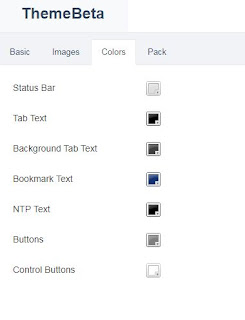Assalamuallaikum Warahmatullahi Wabarakatuh, Pada postingan kali ini saya akan membagi sebuah tutorial yaitu Mengatasi Masalah Tidak Bisa Membuat New Folder Pada Windows 7,8,10.
Mungkin anda pernah mengalami tidak dapat membuat sebuah Folder Baru atau "New Folder" di komputer windows anda? ya hal ini terjadi karena ada kerusakan "REGISTRY" yang terjadi pada komputer windows anda.
Lalu bagaimana bila sudah terlanjur seperti itu? mengenai adanya "REGISTRY" penting yang terhapus.
Hal ini jujur sangat menganggu dan memperlambat pekerjaan kita saat menggunakan komputer, oleh karena itu pada kesempatan kali ini saya akan membagi cara Mengatasi Masalah Tidak Bisa Membuat Folder Baru Pada Windows 7,8,10.
Caranya yaitu dengan memperbaiki/mengembalikan Registry untuk membuat Folder kembali ke kondisi awal, silahkan ikuti langkah berikut ini :
Jika ada yang masih kurang jelas atau bingung bagaimana cara menggunakannya silahkan komen di kolom komentar dibawah ini..
Semoga ilmu yang saya bagi ini dapat memberi manfaat dan amal jariyah :)
Read More
Mungkin anda pernah mengalami tidak dapat membuat sebuah Folder Baru atau "New Folder" di komputer windows anda? ya hal ini terjadi karena ada kerusakan "REGISTRY" yang terjadi pada komputer windows anda.
Lalu bagaimana bila sudah terlanjur seperti itu? mengenai adanya "REGISTRY" penting yang terhapus.
Hal ini jujur sangat menganggu dan memperlambat pekerjaan kita saat menggunakan komputer, oleh karena itu pada kesempatan kali ini saya akan membagi cara Mengatasi Masalah Tidak Bisa Membuat Folder Baru Pada Windows 7,8,10.
Caranya yaitu dengan memperbaiki/mengembalikan Registry untuk membuat Folder kembali ke kondisi awal, silahkan ikuti langkah berikut ini :
- Download File" REGISTRY "berikut (Disini)
- Setelah file sudah di download, silahkan anda ekstrak file Registry yang masih dalam bentuk ".zip" tersebut dengan cara klik kanan - Extrak here
- Lalu anda buka folder hasil ekstrak tersebut, didalamnya ada file yang bernama "Add_New_context_menu.reg".
- Klik kanan pada "Add_New_context_menu.reg, lalu pilih Merge, atau anda bisa langsung menjalankan filenya dengan cara double klik pada file tersebut.
- Setelah proses selesai dijalankan, silahkan anda coba membuat New Folder pada komputer windows anda.
Jika ada yang masih kurang jelas atau bingung bagaimana cara menggunakannya silahkan komen di kolom komentar dibawah ini..
Semoga ilmu yang saya bagi ini dapat memberi manfaat dan amal jariyah :)